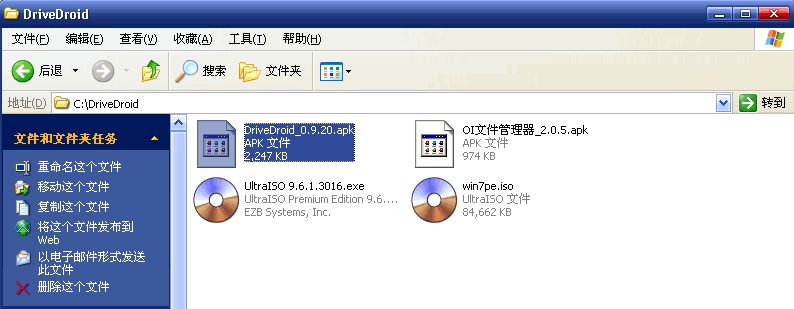
大家都知道U盘自带内存,一般都有16G,而且电脑识别U盘的时候也是一个可移动磁盘,所以手机做成启动盘是完全可行的,下面一起来看看如何制作吧。
工具/原料:
系统版本:红米note9
品牌型号:安卓
软件版本:DriveDroid、OI文件管理器
方法/步骤:
一、利用软件将手机作为启动盘
1、首先手机需要下载“DriveDroid”和“OI文件管理器”,把“DriveDroid”和“OI文件管理器”两个apk安装到手机,取得root权限。
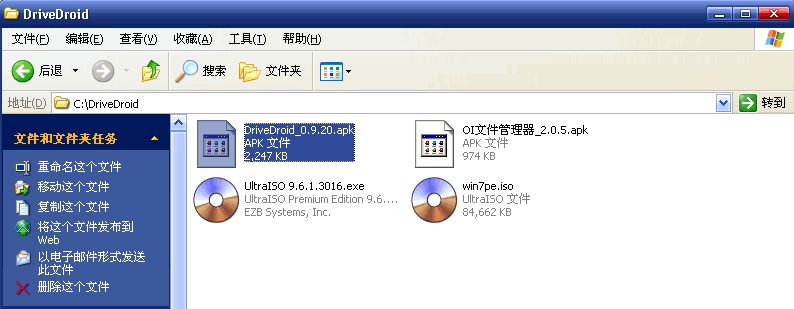
2、在手机上运行安装好的DriveDroid,点击下面的+号出现菜单,菜单第一个是创建空白镜像,第二个:从镜像库下载,第三个:从系统中加载已经做好的镜像,软件内置了一个镜像库,提供 一些可以启动的镜像(比如Linux系统发行版)等,直接下载就可以使用了。今天的教程我们这里选择第一个"Create blank image",创建空白镜像。
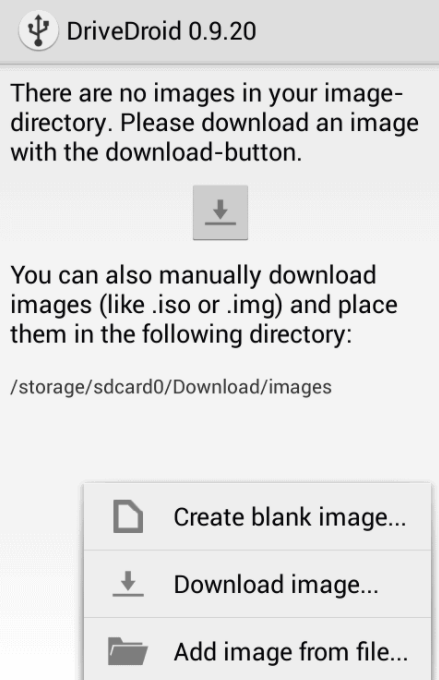
3、空白镜像要稍大于iso文件(比如这里提供的可启动ISO文件是82MB,那么我们可以创建90MB的空白镜像)。
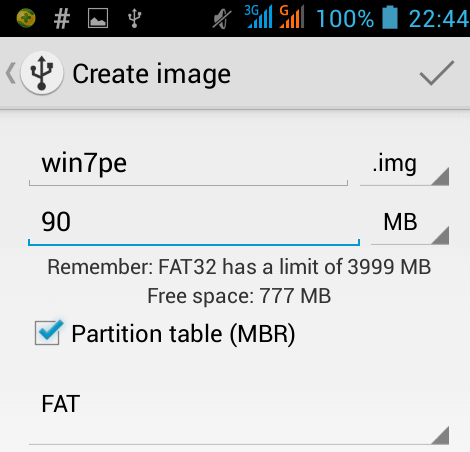
4、把空白镜像可写挂载到一个分区。
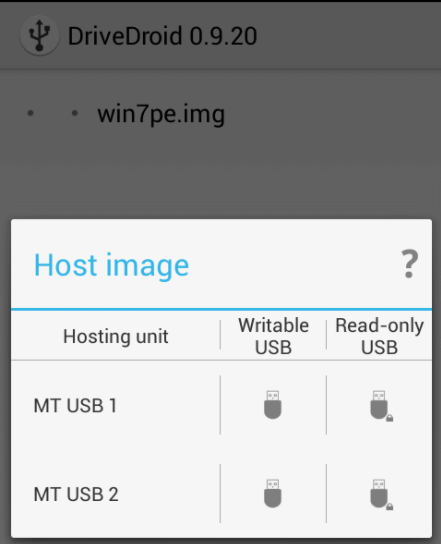
5、挂载完毕,这首你就可以再电脑中看见你挂载的盘符了,不过此时里面是没有任何文件的。
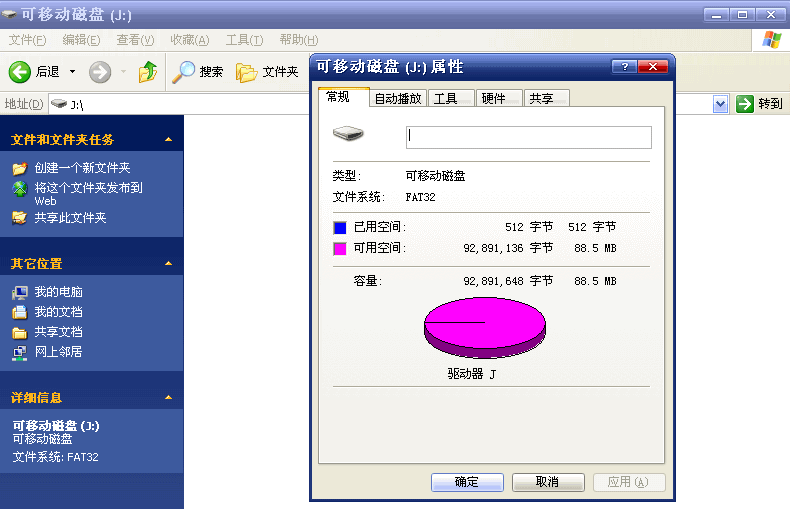
6、用UltraISO打开win7pe iso文件,选择启动-写入硬盘映像,将我们之前下载好的ISO版win7pe镜像写入刚才创建的空白分区中。
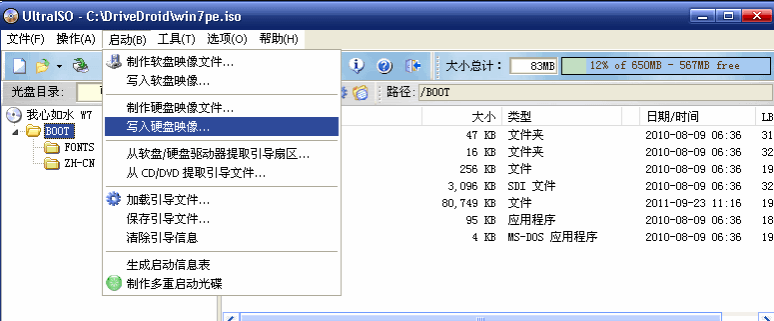
7、写入完毕,现在这个分区无法访问是正常的。
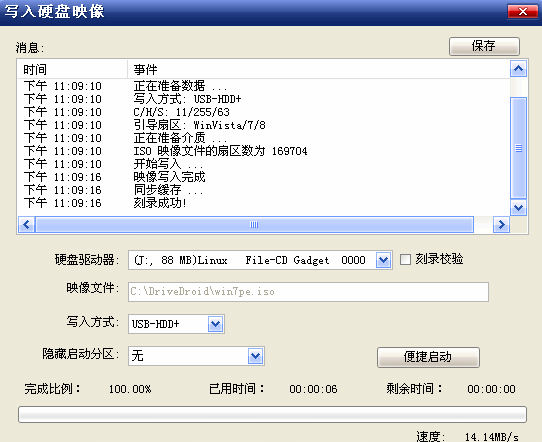
8、重启电脑,在BISO中设置U盘启动,选择手机虚拟的优盘.
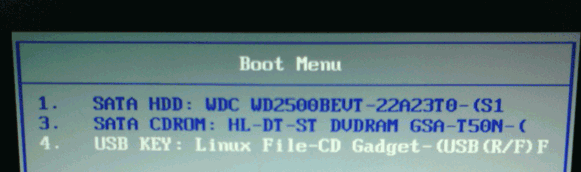
9、启动成功,手机成为启动盘,已经进入winpe了,这时候随便装什么系统都可以了。
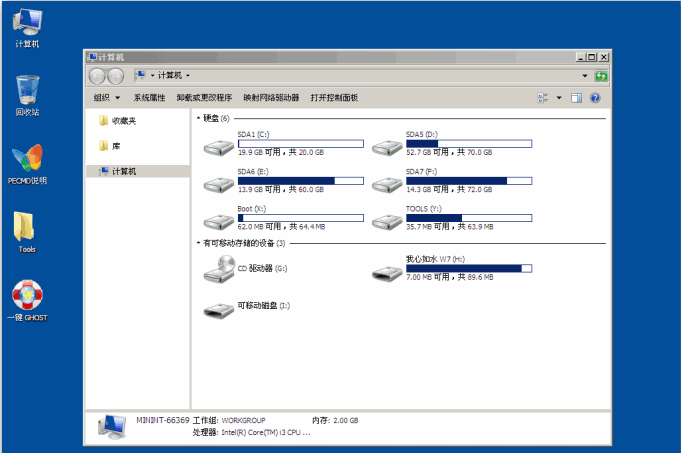
总结:
以上就是手机一键制作u盘启动盘教程了,希望对大家有参考价值。






 粤公网安备 44130202001059号
粤公网安备 44130202001059号